附註:
- 此教學課程需要存取 Oracle Cloud。若要註冊免費帳戶,請參閱開始使用 Oracle Cloud Infrastructure Free Tier 。
- 它使用 Oracle Cloud Infrastructure 憑證、租用戶及區間的範例值。完成實驗室時,請將這些值取代為您雲端環境特有的值。
從 Oracle Cloud Infrastructure 上的 Oracle Cloud VMware Solution 叢集取代錯誤的 ESXi 主機
簡介
本指南詳述取代 Oracle Cloud VMware Solution 叢集內故障的 ESXi 主機。此程序涉及使用 Oracle Cloud Infrastructure (OCI) 主控台,並透過 vCenter 和 NSX Manager 執行剩餘的組態步驟。
目標
- 取代 Oracle Cloud VMware Solution 叢集中的錯誤 ESXi 主機。此程序涉及在您的 VMware 環境中新增和刪除透過 OCI 主控台起始的 ESXi 主機。如需詳細資訊,請參閱新增 ESXi 主機至 Oracle Cloud VMware Solution 叢集和從 Oracle Cloud VMware Solution 叢集刪除 VMware ESXi 主機。
必要條件
取代 Oracle Cloud VMware Solution 叢集中的錯誤 ESXi 主機之前,請先確定符合下列需求:
-
瞭解 Oracle Cloud VMware Solution:熟悉 Oracle Cloud VMware Solution 及其功能。如需詳細資訊,請參閱 Oracle Cloud VMware Solution 入門。
-
軟體定義資料中心 (SDDC): 您必須在 OCI 主控台中包含至少一個統一管理叢集的現有 SDDC。主機取代包括在您的現有叢集內建立新主機。
-
標準資源配置叢集考量:標準資源配置叢集的嚴格限制為 32 個 ESXi 主機,包括任何取代的主機。這表示需要仔細規劃,以確保您有空間可視需要進行替換。為了避免更換主機時發生問題,強烈建議您維持叢集內的部分備用容量。簡單來說,請勿將所有 32 個主機用於工作負載。如果您的叢集已達 32 個 ESXi 主機的容量上限,請考慮先移除一個主機,再繼續進行取代處理作業。
-
最大區塊磁碟區:單一 OCI 區塊磁碟區最多可連附至 32 個執行處理。如果您的區塊磁碟區已經連附至 32 個 ESXi 主機,就無法新增其他主機來取代。
-
-
租用戶允許清單功能: 若要使用取代主機功能,請送出支援要求以允許列出您的租用戶。此允許清單具有時間限制,因此您計劃中的因素。
-
存取 VMware 管理工具: 請確定您具備與 SDDC 關聯的 vCenter 伺服器、NSX 管理程式以及 HCX 管理程式的有效證明資料和存取權。
-
管理權限:確認您在 OCI、vCenter、NSX Manager 以及 HCX Manager 中具有必要的管理權限。必須具備這些權限,才能管理 SDDC 資源,包括主機、叢集、網路組態以及資料存放區。
作業 1:從 OCI 主控台起始主機取代
在這項任務中,我們將在您的 Oracle Cloud VMware Solution 叢集的 OCI 主控台內起始主機取代處理作業。
-
登入 OCI 主控台,然後瀏覽至包含需要更換之錯誤 ESXi 主機的特定 VMware SDDC。

-
在 SDDC 內找出包含 ESXi 主機故障的叢集。在此教學課程中,假設錯誤的主機是
Cls2-Standard3叢集中的Cls2-Standard3-1。
-
按一下錯誤 ESXi 主機右側顯示的三個點,然後選取取代主機。

注意: 繼續之前,請先確定您的租用戶已透過支援要求列入允許清單。如需詳細資訊,請參閱先決條件小節。
-
在取代主機視窗中,輸入下列資訊。
-
版次名稱:從下拉式功能表中選取相容的版次名稱。此版本應與 vCenter 叢集中目前使用的組建編號一致,以確保相容性。

注意: 取代主機工作流程只會顯示 Oracle Cloud VMware Solution 正式提供之 SDDC 主要 ESXi 版本 (例如 ESXi 7 或 8) 中的次要版本,藉此簡化相容性。這可讓您選擇與現有設定相符的確切版本,確保所有項目都能順暢運作。
範例: 假設您的 SDDC 是使用 ESXi 8 建立的 Update 1c-build 22088125-1 。版本名稱下拉式功能表會顯示 ESXi 8 中 Oracle Cloud VMware Solution 正式提供的所有更新,例如更新 1c-build 22088125-1 至 ESXi 8 中的最新版本 (例如更新 2-build 22380479-1)。您將看不到 Oracle Cloud VMware Solution 未提供的版本,不會有任何相容性問題。

-
計費寬限期:複查有關建立取代主機的資訊訊息。此程序會建立 24 小時寬限期的新貸款人主機,以供計費之用。此取代主機會在寬限期以每小時計費。完成 VMware 環境中的必要組態步驟 (vCenter 伺服器、NSX 管理程式等等) 並終止原始錯誤主機之後,系統就會自動將計費切換至新的永久主機。
注意:請注意,若未在 24 小時內終止原始錯誤主機,將導致這兩個主機都收取費用;原始主機具有其現有的計費承諾,以及新的取代主機每小時計費。
-
-
複查設定值和可能的計費含意,然後按一下確認以起始主機取代處理作業。
-
( 選擇性 ) 如果您不小心起始主機取代,並想要取消,請找出顯示在叢集詳細資訊頁面頂端的警告標題。按一下取消取代,停止處理作業。

-
瀏覽至所選叢集內的工作要求區段。

您可以在此段落監督建立 ESXi 主機工作 (屬於取代處理作業的一部分) 的進度。

在 20-25 分鐘之後,您應該會看到工作要求已順利完成。

-
驗證取代狀態。
-
叢集詳細資訊頁面:順利完成取代處理作業後,新增的主機應該會顯示作用中狀態。相反地,原始錯誤主機現在應該標示為更新。在叢集詳細資訊頁面上,將會顯示一個標題看板,強調在特定時間範圍內終止錯誤主機的需求,以防止重複計費。

-
原始錯誤主機:在錯誤主機的詳細資訊頁面上會顯示類似的標題看板,提醒您終止主機以避免重複計費。

-
新的取代主機:與錯誤的主機不同,新的取代主機將不會有定價間隔結束日期。終止錯誤的主機之後,就會繼承此值。不過,取代主機有寬限期結束日期。如果錯誤的主機在此日期之後仍未終止,將會每小時向您收取更換主機的費用。

-
工作 2:取得 ESXi 主機資訊和預設 vCenter 密碼
在此工作中,我們將從 OCI 主控台收集基本詳細資訊,包括新建立的 ESXi 主機資訊和 vCenter 預設密碼。
-
開啟 OCI 主控台,瀏覽至運算和執行處理。識別並記下主機資訊。
-
從執行處理清單中,選取新增的 ESXi 主機。
-
請記下專用 IPv4 位址和內部 FQDN 詳細資訊,以供日後使用。

-
取得連附的區塊磁碟區 iSCSI 目標伺服器詳細資訊。
-
存取 iSCSI 附件資訊。

-
存取 iSCSI 目標伺服器詳細資訊。

-
請注意,所有連附的區塊磁碟區都使用相同的 iSCSI 目標資訊。
-
-
-
存取 OCI 主控台內的 SDDC 詳細資訊頁面。尋找並安全地儲存 vCenter 預設密碼。在稍後的工作中將 ESXi 主機新增至 vCenter 時,需要此密碼。

注意:請務必安全地儲存 vCenter 密碼。避免以純文字分享,或將其儲存在未加密的位置。
工作 3:新增及設定 vCenter 中的新 ESXi 主機
在此工作中,我們會將新建立的 ESXi 主機新增至您的 vCenter 叢集,並設定其網路設定值。
-
若要將 ESXi 主機新增至 vCenter,請開啟 vCenter 伺服器,然後找出想要新增 ESXi 主機的資料中心。您可以在產品目錄窗格中找到此資料中心。

-
在選擇的資料中心上按一下滑鼠右鍵,然後選取新增主機。

-
在新增主機精靈中,輸入下列資訊。
-
主機名稱或 IP 位址:輸入「工作 2」中記下之新 ESXi 主機的 FQDN,然後按一下下一步。

-
連線設定值:輸入 ESXi 主機的登入證明資料。使用者名稱應為 root ,密碼應為從 OCI 主控台 SDDC 詳細資訊頁面取得的預設 vCenter 密碼。按下一步。

-
主機摘要:複查主機的摘要資訊,然後按下一步。

-
主機週期:取消選取使用映像檔管理主機,然後按下一步。

-
指定授權:從可用選項中選取現有的 vSphere 授權,將授權指定給新的 ESXi 主機,然後按下一步。

-
鎖定模式:選取一般鎖定模式,這是與 Oracle Cloud VMware Solution 部署搭配使用的標準設定。您可以視需要根據特定環境調整此設定,然後按下一步。

-
VM 位置:保留 VM 位置的預設設定值,然後按下一步。

-
複查並完成:上次複查所有組態詳細資訊,然後按一下完成,送出工作並將 ESXi 主機新增至您的 vCenter 叢集。
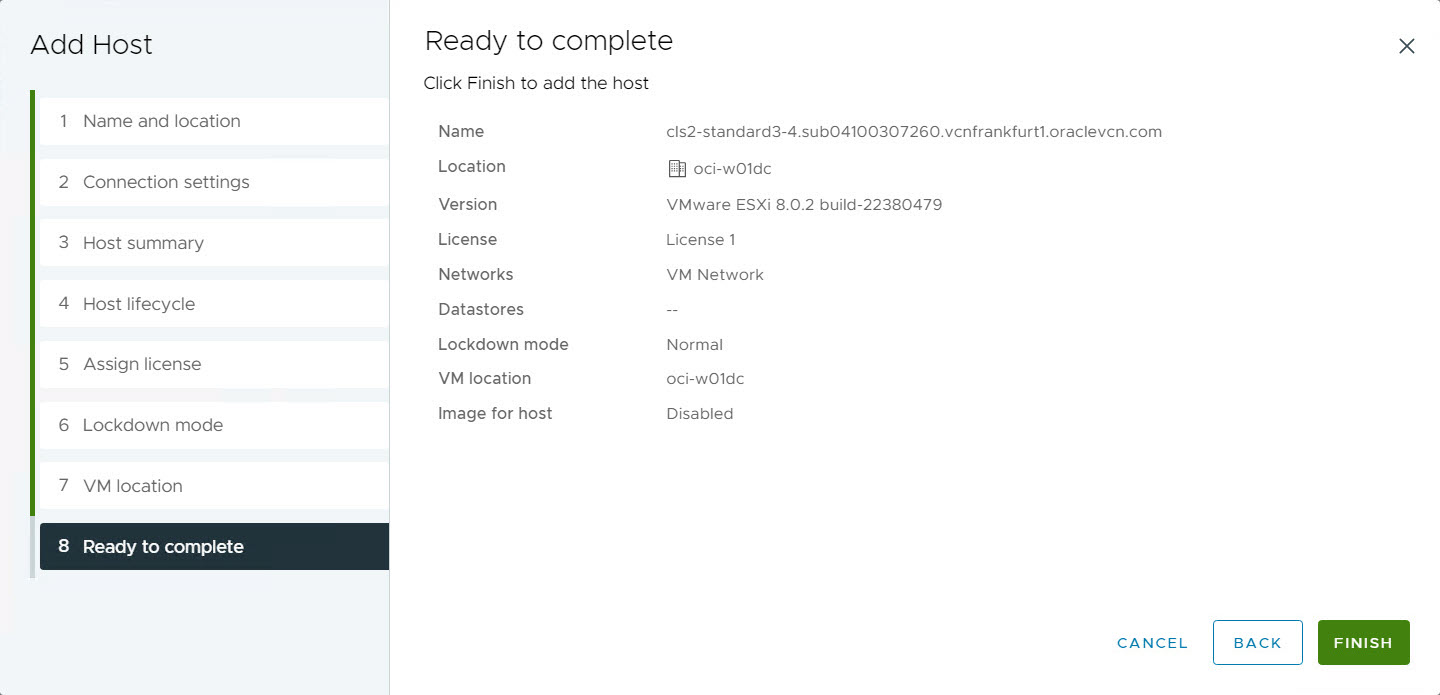
-
-
將 ESXi 主機設為維護模式。
順利新增 ESXi 主機之後,請在 vCenter 產品目錄中對其按一下滑鼠右鍵,然後選取輸入維護模式。這會將主機設為離線,可讓您設定其網路設定值。

驗證主機已順利進入維護模式。

-
確認 NSX Manager 中的主機狀態 ( 選擇性 )。
在 NSX Manager 中,新的 ESXi 主機應該列在其他節點和 NSX 組態狀態下作為未設定。

-
將 ESXi 主機新增至「分散式交換器」。
-
瀏覽至 vCenter Server 中的網路檢視。
-
選取與 ESXi 主機所在之叢集關聯的「分散式交換器 (DSwitch)」。
-
在 DSwitch 上按一下滑鼠右鍵,或按一下動作,然後選取新增和管理主機。

-
在新增及管理主機視窗中,輸入下列資訊。
-
新增主機:選取新增主機,然後按下一步。

-
選取主機:從清單中選取新增的 ESXi 主機,並確定主機目前處於維護模式。按下一步。

-
管理實體轉接器:從下拉式功能表中選取
vmnic0和vmnic1。
-
管理 VMkernel 轉接器:將每個 VMkernel 轉接器 (vmk) 指定給特定連接埠群組,如圖所示。
VMKernal 轉接器 連接埠群組 vmk0 管理網路 vmk1 vMotion vmk2 vSAN vmk3 複寫 vmk4 佈建 
-
移轉 VM 網路:保留移轉 VM 網路的預設值。

-
-
複查所有組態詳細資訊,然後按一下完成以送出變更,並將 ESXi 主機新增至「分散式交換器」。

-
-
將 ESXi 主機移至 vCenter 叢集。
-
網路組態完成後,您可以將 ESXi 主機移至預期的 vCenter 叢集。在主機上按一下滑鼠右鍵,然後選取移至。

-
在移至視窗中,選取叢集,然後按一下確定。

-
在將主機移至叢集視窗中,保留預設選項將叢集根資源集區中的所有此主機虛擬機器,然後按一下確定以完成移動。

-
作業 4:驗證 NSX 組態
在 NSX Manager 中,您現在可以查看新增之 ESXi 主機的組態狀態。NSX 會自動將配置推送至主機並將其整合至叢集。
監督 NSX 組態以順利完成。此程序通常至少需要 5 分鐘。NSX 組態會先變更為成功和節點狀態顯示為不明,在幾分鐘之後,它就會變更為停用中,然後變更為使用中。

組態完成後,請確認 NSX Manager 中的「NSX 組態」狀態顯示為成功和使用中。這會確認已順利設定 NSX 的 ESXi 主機。

作業 5:設定資料存放區
此工作涵蓋設定您新增之 ESXi 主機的資料存放區。特定步驟取決於您是使用由 OCI Block Storage 支援的虛擬機器檔案系統 (VMFS) 資料存放區,還是使用密集型執行處理的 vSAN 資料存放區。
狀況 1:設定標準資源配置執行處理 (VMFS 資料存放區)
請依照下列步驟,使用 OCI 區塊儲存設定 VMFS 資料存放區。
-
確定叢集中其他 ESXi 主機連附的所有 OCI 區塊磁碟區也連附至新增的主機。
-
複製您連附至步驟 1 之所有區塊磁碟區的 iSCSI 連附資訊。您稍後將需要此資訊。
-
存取 iSCSI 儲存配接卡。
-
在 vCenter 伺服器中,選取新增的 ESXi 主機。
-
瀏覽至設定 (Configure) 和儲存轉接器 (Storage Adapters) 。
-
-
配置 iSCSI 目標伺服器。
-
從右側窗格中,選取 iSCSI 儲存配接卡。
-
選取動態尋找頁籤,然後按一下新增以新增 iSCSI 目標伺服器。

-
-
新增您在步驟 2 收集的所有 iSCSI 目標伺服器 IP。

-
新增所有 iSCSI 伺服器之後,請再次選取 iSCSI 轉接器,然後按一下重新掃描轉接器來重新整理連線。


-
驗證區塊磁碟區連附項。重新掃描完成後,您應該會看到以 Oracle iSCSI 磁碟身分連附的所有區塊磁碟區。

-
從新增之主機的資料存放區頁籤驗證資料存放區可用性。您應該會看到掛載的所有資料存放區,以及符合叢集中其他主機的組態。

-
若要確認資料存放區存在性,請瀏覽至儲存體檢視並選取資料存放區叢集。確認新增的主機顯示在主機段落底下。
-
所有組態都完成後,請從維護模式移除 ESXi 主機。

-
結束維護模式之後,請確認您的虛擬環境是否維持穩定且正常。

狀況 2:設定密集型執行處理 (vSAN 資料存放區)
注意:這些步驟只有在搭配 vSAN 使用密集型執行處理時才適用。
設定 vSAN 資料存放區之前,請先確定 ESXi 主機不是維護模式。監控進度直到完成。

-
存取 vSAN 磁碟管理。
-
選取資料中心底下的密集叢集。
-
瀏覽至 Configure 、 vSAN 和 Disk Management 。
-
-
若要宣告未使用的磁碟,請按一下宣告未使用的磁碟,將可用的磁碟併入 vSAN 儲存體。

-
設定 vSAN 磁碟:vSAN 叢集通常至少需要一個高效能快取磁碟,以及一個或多個每個主機用於資料儲存的容量磁碟。選取第一個磁碟作為快取和剩餘容量的磁碟 (通常是密集資源配置的 7)。您可以根據特定環境調整此組態。提交任務並等待成功完成。

-
從右側窗格中,確認主機上所有可用的磁碟均已列出並正常運作。

-
若要驗證 vSAN 資料存放區容量,請瀏覽至儲存體檢視並選取 vSAN 資料存放區。摘要頁面現在應反映出增加的容量磁碟機所導致的總容量增加。

-
若要確認 vSAN 中的主機狀態,請前往資料存放區中的主機頁籤。您應該會看到列示為一般狀態的新新增主機。

-
設定 vSAN 容錯域。
-
單一 OCI 區域通常有 3 個容錯域,而 vSAN 容錯域則應鏡射這些容錯域。Oracle Cloud VMware Solution 佈建通常會在所有容錯域分配 ESXi 主機,以獲得最佳平衡。由於這是取代現有的錯誤主機,因此佈建服務會在相同的容錯域內部署。旨在將其與位於相同 OCI 容錯域中的原始主機共置。
-
在 vSAN 下,按一下容錯域。選取新增的主機,並將它移至與原始主機相同的容錯域 (例如,
Fault-Domain-1)。

-
-
確認容錯域的位置,並確認新主機現在位於想要的容錯域內。

工作 6:測試新的 ESXi 主機
此工作可藉由將測試虛擬機器 (VM) 部署或移轉到主機,確保新增的 ESXi 主機能夠正確運作。
-
部署或移轉測試 VM。您可以在新增的 ESXi 主機上直接部署新的測試 VM,或將現有的測試 VM 從叢集中的其他主機移轉 / 複製至新的主機。
-
確認 VM 功能。VM 部署或移轉後,請開啟電源並執行基本測試,以確認其如預期般運作。這可能包括:
- 登入 VM 作業系統。
- 驗證網路連線。
- 正在檢查資源可用性 (CPU、記憶體及儲存)。
- 測試應用程式功能 (若適用)。
如果測試 VM 在新的 ESXi 主機上順利運作,您可以放心主機已正確設定。
作業 7:從 vCenter 和 NSX Manager 移除錯誤的主機
在這項作業中,我們將從您的 vCenter 叢集和 NSX Manager 移除 ESXi 主機。
-
準備要移除的 ESXi 主機。
-
登入 vCenter 伺服器並找出您要停用之 ESXi 主機。
-
如果主機已經處於中斷連線狀態,而您想要的所有動作都是從 vCenter 移除主機,請略過步驟 2 到 5 並移至步驟 6 ( 中斷連線並移除 vCenter 產品目錄中的主機 )。
-
確定目標主機上的所有虛擬機器都已關閉或移轉至叢集內的新主機或其他主機。執行中 VM 的主機無法進入維護模式。

-
-
若要進入維護模式,請在 ESXi 主機上按一下滑鼠右鍵,然後選取維護模式和輸入維護模式。

資料移轉選項 ( 根據主機類型 ):
-
標準資源配置: 依照預設,關閉和暫停的 VM 會移轉至其他主機。接受預設值並提交任務。

-
密集資源配置:除了預設移轉之外,也可從 vSAN 資料移轉下拉式功能表中選取完整資料移轉。這可確保從主機完全撤除資料。

注意:請按一下預先檢查,先驗證 vSAN 移轉處理作業,再繼續進行維護模式。

-
-
驗證成功的維護模式項目。
-
標準資源配置:由於資料移動最少,因此應該很快。

-
密集資源配置:視環境而定,vSAN 資料疏散可能需要一些時間。監督進度。

注意:請先確保順利進入維護模式,再繼續避免資料遺失或停機。

-
-
將錯誤的主機移出叢集。
-
若要將主機與叢集隔離,請在主機上按一下滑鼠右鍵,然後按一下移動。

-
選取資料中心。

-
確認錯誤的主機不在 vCenter 叢集中。

-
-
監督 NSX 組態移除。
-
若要監督 NSX 配置移除,請登入 NSX Manager 並觀察主機上的 NSX 配置自動移除。
-
驗證 NSX 組態移除完成。在 NSX Manager 中,確認主機顯示其他節點下的未設定。

-
-
中斷主機連線並移除 vCenter 產品目錄的主機。
-
若要中斷 ESXi 主機的連線,請在主機上按一下滑鼠右鍵,然後按一下 vCenter 伺服器中的連線、中斷連線。

-
請確認主機已中斷連線狀態,因為主機現在應該在 vCenter 伺服器中顯示為已中斷連線。

-
若要從產品目錄移除主機,請在主機上按一下滑鼠右鍵,然後選取從產品目錄移除。這會將主機從您的 vCenter 產品目錄中永久移除 (請小心)。

-
確認 vCenter Server 和 NSX Manager 中環境的狀況。


-
作業 8:移除 OCI 主控台中的錯誤主機
此工作會引導您終止 OCI 主控台內發生錯誤的 ESXi 主機。
-
開啟 OCI 主控台,然後瀏覽至包含要移除之 ESXi 主機的叢集。
-
識別您先前標示為要取代的主機 (以更新狀態表示)。
-
若要終止主機,請按一下與錯誤主機關聯的移除失敗的主機。這會位於頂端的標題看板或主機詳細資訊區段中。

-
現在,錯誤的主機將變更為終止中狀態。

OCI 主控台將會開始刪除 ESXi 主機的作業。監督此工作的進度,直到順利完成為止。
請注意,主機之間的價格間隔結束時間已切換。

-
終止工作順利完成之後,取代主機活動就會被視為完成。驗證您 SDDC 的狀態是否正常,並回到與開始取代主機活動之前相同的主機數目。

如需針對特定 VMware 環境量身打造的進一步組態選項,請參閱相關的 vCenter 文件。如有任何 Oracle Cloud VMware Solution 相關問題,請參閱 Oracle Cloud VMware Solution 。
相關連結
認可
- 作者 - Praveen Kumar Pedda Vakkalam (主要解決方案架構師)
其他學習資源
瀏覽 docs.oracle.com/learn 的其他實驗室,或前往 Oracle Learning YouTube 頻道存取更多免費學習內容。此外,請造訪 education.oracle.com/learning-explorer 以成為 Oracle Learning Explorer。
如需產品文件,請造訪 Oracle Help Center 。
Replace a Faulty ESXi Host from your Oracle Cloud VMware Solution Cluster on Oracle Cloud Infrastructure
F96912-01
May 2024